·1.了解MCGS嵌入版組態軟件的組態過程、操作方法和實現功能等環節;
·2.熟悉MCGS嵌入版組態軟件的動畫制作、控制流程的設計、腳本程序的編寫、數據對象的設計等多項組態操作;
·3.學會使用MCGS嵌入版組態軟件設計實現對液體自動混合裝置監控系統的模擬控制的全過程。
2實訓設備·計算機1臺、MCGS嵌入版組態軟件1套、TP717B型MCGS觸摸屏1臺、數據通信線2根、西門子S7-200PLC 1臺、V4.0 STEP 7 MicroWIN SP6軟件1套。
·1.混合過程:開始排放混合液體閥Y4打開延時10S后自動關閉,A液體閥Y1打 開,注入A液體。當液面上升到X2時,關閉A液體閥Y1,同時B液體閥Y2打開, 注入B液體。當液面上升到X3時,關閉B液體閥,并開始定時攪拌,攪拌20S后 停止。
·2.停止過程:停止攪拌后自動排放混合液體,當混合液體的液面下降到50時, 開始計時到5S后關閉排氣閥Y3。一個循環結束。
·3.當系統發生故障時,報警燈閃爍。保護動作自動關閉相應的閥門和開啟相應的閥門。停止混合系統運行。
·4. 設置用戶權限管理、實時曲線、歷史曲線、實時數據、歷史數據。
4工程的設計與制作·該液體混合系統采用MCGS嵌入版組態軟件的控制系統來取代原來由單片機、繼電器等構成的控制系統。研究將工控軟件技術應用于多組分原料自動混合系統, 從而提高多組分原料自動混合系統的穩定性、可靠性、精確性。多種液體混合循環控制系統,可以自動或手動調節的啟動和停止狀態。
01工程框架結構·液體自動混合裝置監控系統是應用MCGS嵌入版組態軟件進行設計的,液體自動混合裝置監控系統由六個用戶窗口組成分別是:手動窗口、自動窗口、實時曲線、歷史曲線、實時報表、歷史報表。液體自動混合裝置監控系統具有三個控制過程 它們分別是:混合過程、停止過程、報警過程。
·液體自動混合裝置的監控系統的基本內容和要求:開始排放混合液體閥Y4打開 延時10S后自動關閉,A液體閥Y1打開,注入A液體。當液面上升到X2時關閉A 液體閥Y1,同時B液體閥Y2打開,注入B液體。當液面上升到X3時,關閉B液體 閥,并開始定時攪拌,攪拌20S后停止。停止攪拌后自動排放混合液體,當混合 液體的液面下降到50時,開始計時到5S后關閉排氣閥Y3。一個循環結束。當系 統發生故障時,報警燈閃爍,保護動作自動關閉相應的閥門和開啟相應的閥門, 停止混合系統運行。
02建立工程·進入MCGS 嵌入版組態軟件新建工程,在菜單“文件”中選擇“工程另存為”選項, 把新建工程存為: D:\MCGS\WORK\液體自動混合裝置的監控系統設計。進入MCGS嵌入版組態軟件的組態平臺單擊“新建窗口”按鈕,分別創建6個新的用戶 窗口以圖標形式顯示,分別命名為“手動窗口”、“自動窗口”、“實時曲線”、“歷史 曲線”、“實時報表”、“歷史報表”。選中新建窗口單擊“窗口屬性”,進入“用戶窗口屬性設置”,將“窗口名稱”和“窗口標題”改為所需的名稱,在“窗口位置”中選中“最大化顯示”,其他屬性設置不變,單擊“確認”退出完成。將其他窗口也進行相同的設置則新建窗口完成。用戶窗口如圖實訓6-1所示。
圖實訓6-1 工作臺窗口
·分別進入每個建立好的窗口,按實訓6的系統控制要求建立“手動窗口”、“自動窗 口”、“實時曲線”、“歷史曲線”、“實時報表”、“歷史報表”的窗口畫面。具體畫面如圖實訓6-2至圖實訓6-6所示。
圖實訓6-2 自動窗口
圖實訓6-3 實時曲線窗口
圖實訓6-4 歷史曲線窗口
圖實訓6-5 實時數據窗口
圖實訓6-6歷史數據窗口
03定義數據對象數據對象是構成實時數據庫的基本單元,建立實時數據庫的過程也就是創建
數據對象。定義數據對象包括:
(1)指定數據對象的名稱、類型、初始值和數值范圍。
(2)確定與數據變量存盤相關的參數,如存盤周期、存盤時間范圍等。
打開工作臺的“實時數據庫”窗口標簽,進入實時數據庫窗口頁。按“新增對象” 按鈕,在窗口的數據變量列表中,分別添加25個變量并進行屬性設置。實時 數據庫的數據對象見表實訓6-1所示。
·數據對象的建立以液位組變量的屬性設置為例進行講解: 組對象的基本屬性,將對象名稱為:液位組;對象類型為:組對象;其他屬性設置不變。在組變量的存盤屬性中,數據對象值的存盤選中定時存盤,存盤周期設為5秒。組對象成員中選擇所需添加的組變量成員。具體設置如圖實訓6-7、圖實訓6-8所示。
表實訓6-1 實時數據庫列表
|
變量名 |
類型 |
初值 |
注釋 |
|
水泵1 |
開關 |
0 |
控制水泵1“啟動”、“停止”的變量 |
|
水泵2 |
開關 |
0 |
控制水泵2“啟動”、“停止”的變量 |
|
閥 Y1 |
開關 |
0 |
控制閥 Y1 “打開”、“關閉”的變量 |
|
閥 Y2 |
開關 |
0 |
控制閥 Y2 “打開”、“關閉”的變量 |
|
閥 Y3 |
開關 |
0 |
控制閥 Y3 “打開”、“關閉”的變量 |
|
閥 Y4 |
開關 |
0 |
控制閥 Y4 “打開”、“關閉”的變量 |
|
故 障 |
開關 |
0 |
系統故障“打開”、“關閉”的變量 |
|
旋轉循環 |
開關 |
0 |
控制攪拌器“運行”、“停止”的變量 |
|
旋轉可見度 |
開關 |
0 |
顯示風扇的可見度的變量 |
|
計時條件 |
開關 |
0 |
控制定時器的計時條件 |
|
計時狀態 |
開關 |
0 |
定時器的計時狀態 |
|
復位條件 |
開關 |
0 |
控制定時器的復位條件 |
|
SB1 |
開關 |
0 |
控制系統運行的變量 |
|
SB2 |
開關 |
0 |
控制系統停止的變量 |
|
X1 |
數值 |
0 |
顯示液位3運行情況下的液位 |
|
X2 |
數值 |
0 |
顯示液位3在注入A液體時的液 |
|
X3 |
數值 |
0 |
顯示液位3在注入B液體時的液位 |
|
X4 |
數值 |
0 |
顯示液位3的液位 |
|
液位1 |
數值 |
0 |
用來控制1#水罐水位的變化 |
|
液位2 |
數值 |
0 |
用來控制2#水罐水位的變化 |
|
液位3 |
數值 |
0 |
用來控制3#水罐水位的變化 |
|
液位4 |
數值 |
0 |
用來控制4#水罐水位的變化 |
|
液位組 |
組對象 |
0 |
用于歷史數據、歷史曲線等功能構件 |
圖實訓6-7 液位組屬性設置
圖實訓6-8 液位組成員選擇窗口
04動畫連接·上述組態過程創建完成后,液體自動混合裝置的監控系統還需要把各個圖素與數據庫中的相應變量建立聯系才能使畫面動起來。建立動畫連接后,組態系統根據實時數據庫中的變量變化,圖形對象可以按照動畫連接的要求變化。以下是自動窗口的動畫連接過程。
·(1)滑動輸入器的屬性設置:在“工具箱”中選中滑動輸入器圖標![]() ,當鼠標變為“十”后,拖動鼠標到適當大小,然后雙擊進入屬性設置,在“滑動輸入器構件屬性設置”的“操作屬性” 中,把對應數據對象的名稱改為液位3,可以通過單擊圖標
,當鼠標變為“十”后,拖動鼠標到適當大小,然后雙擊進入屬性設置,在“滑動輸入器構件屬性設置”的“操作屬性” 中,把對應數據對象的名稱改為液位3,可以通過單擊圖標![]() ,到庫中選,自己輸入也可;“滑塊在最右邊時對應的值”為90。在 “基本屬性”中,“滑塊指向”選中“指向左(上)”。
,到庫中選,自己輸入也可;“滑塊在最右邊時對應的值”為90。在 “基本屬性”中,“滑塊指向”選中“指向左(上)”。
“刻度與標注屬性”中,把“主劃線數目”改為9,即能被90整除, 其他屬性設置不變。如圖實訓6-9、圖實訓6-10所示。
圖實訓6-9 滑動輸入器的屬性設置
圖實訓6-10 滑動輸入器的屬性設置
·(2)攪拌器的屬性設置:二張圖片裝載位圖構成攪拌器,雙擊進入動畫組態屬 性設置,分別設置可見度表達式為“旋轉可見度=1”,“旋轉可見度=0”。腳本程序 使用旋轉可見度的變量不斷變化兩張圖片實現交替顯示的狀態。如圖實訓6-11、圖實訓6-12所示。
圖實訓6-11 旋轉可見度=1屬性設置
圖實訓6-12 旋轉可見度=0屬性設置
·(3)水罐的液位變量的屬性設置;在用戶窗口雙擊自動窗口進入,選中水罐1 雙擊,則彈出單元屬性設置窗口。選中矩形則會出現,單擊則進入動畫組態屬性設置窗口,具體設置參照如圖實訓6-13所示。
圖實訓6-13 水罐1變量的屬性設
水罐2,水罐3、水罐4的液位變量的屬性設置;打開動畫組態屬性設置窗口連接相 應的變量,將最大變化百分比100,對應的表達式的值為80,其他屬性不變。而水罐3中最大變化百分比100,對應的表達式的值由80改為90即可,參照如圖實 訓6-14 所示進行設置。
圖實訓6-14 其他水罐變量的屬性設置
·(4)水泵構件的屬性設置;在用戶窗口中,雙擊自動窗口進入,選中水泵1雙 擊,則彈出單元屬性設置窗口。選中組合圖符,則會出現,單擊則進入動畫組態屬性設置,按圖實訓6-15所示設置。閥門Y1變量、閥門Y2變量、閥門Y3變量、 閥門Y4變量跟水泵屬性設置方法相同,如圖實訓6-16所示。
圖實訓6-15 水泵變量的屬性設置
圖實訓6-16 閥門變量的屬性設置
圖實訓6-17 流動塊構件屬性設置
05運行策略設置·在“運行策略”中,雙擊“循環策略”進入“策略屬性設置”,把“循環時間”設為:
200ms,按確定即可。在策略組態中,單擊工具條中的“新增策略行”圖標,再添加策略工具箱中的3個定時器,則顯示如圖實訓6-18所示。
圖實訓6-18 循環策略圖
定時器屬性設置:雙擊“定時器”進行基本屬性設置,連接相應的變量進行如屬性設 置。循環策略中有三個定時器,三個定時器設定值分別為20,10,5。其他定時器屬性設置參考圖實訓6-19進行相應的屬性設置。
圖實訓6-19 定時器屬性設置
·腳本程序的編寫是在用戶窗口屬性設置完成的,進入用戶窗口中,右鍵自動窗口進入窗口屬性設置,打開循環腳本編輯狀態如圖實訓所示。設定循環時間為
100ms,腳本程序如下進行編輯操作。腳本程序是用來完成特定操作和處理的程
序。腳本程序如下所示。
·IF 旋轉循環=1 THEN 旋轉可見度=1 - 旋轉可見度
·IF Y1 = 1 THEN 液位3 = 液位3 + 0.5 ENDIF
·IF Y2 = 1 THEN 液位3 = 液位3 + 0.5 ENDIF
·IF 液位3 > 80 THEN 液位3 = 80 ENDIF
·IF 水泵1 = 1 THEN 液位1 = 液位1 + 0.5;Y4 =0;Y2 = 0 ENDIF
·IF 水泵2 = 1 THEN 液位2 = 液位2 + 0.5 ;Y4 = 0;Y1 = 0 ENDIF
·IF 液位1 < 0 AND 液位2 < 0 THEN液位1 = 0;液位2 = 0 ENDIF
·IF 液位3 < 0 THEN 液位3 = 0 ENDIF
·IF Y4 = 1 THEN 液位3 = 液位3 - 0.5 液位4 = 液位4 + 0.5 ENDIF
·IF 水泵1 = 0 AND 水泵2 = 0 THEN 液位1 = 液位1 - 0.5 液位2 = 液位2 - 0.5;Y4 = 1 ENDIF
·IF 液位1 > 80 AND 液位2 > 80 THEN 液位1 = 80;液位2 = 80 ENDIF
·IF 計時條件2 = 1 THEN Y4 = 1;X1 = 1 ENDIF
·IF 計時條件2 = 0 THEN Y4 = 0 ;X1 = 0 ENDIF
·IF SB1=1 THEN IF 液位3 = 0 THEN X1 = 1;Y4 = 1計時條件2=1 ENDIF
·IF 當前值2 >=10 THEN 復位條件2 = 1;計時條件2=0;水泵1=1;Y1=1;X1=0;
·Y4=0 ENDIF
·IF X1 = 0 THEN Y1 = 1;水泵1 = 1;Y2 = 0;水泵2 = 0 ENDIF
·IF X2 = 1 THEN Y2 = 1;水泵2 = 1;Y1 = 0;水泵1 = 0 ;X4=0 ;Y3=0 ENDIF
·IF X3 = 1 THEN Y1 = 0;水泵1 = 0 ;Y2 = 0;水泵2 = 0;Y3 = 0 ENDIF
·IF 液位3 = 30 THEN X2 = 1;X4 = 0;ENDIF
·IF 液位3 = 60 THEN X3 = 1;旋轉循環 = 1;X2 = 0;計時條件1=1 ENDIF
·IF 當前值1 >=20 THEN 計時條件1=0;復位條件1 =1;旋轉循環 = 0 ENDIF
·ENDIF
·IF SB2 = 1 THEN Y1 = 0;Y2 = 0;Y3 = 0;Y4 = 1;水泵1 = 0;水泵2 = 0;
·X3 = 0;旋轉循環 = 0;X1 = 1;
·IF X4 = 1 THEN Y3 = 1 ENDIF
·IF 液位3 = 50 THEN X4 = 1;Y3 = 1;計時條件3 = 1;X2 = 0 ENDIF
·IF 當前值3 >=5 THEN復位條件3 =1;計時條件3 = 0;Y3 = 0;X4 = 0;X2 = 0;ENDIF
·IF 液位3 = 0 THEN Y4=0;X1=0 ENDIF;
·ENDIF
·IF 故障 = 1 THEN SB1 = 0 ;SB2 = 1;計時條件1 = 0;復位條件1 = 1;ENDIF
06實時曲線與歷史曲線·(1)實時曲線的設置。
·實時曲線構件是應用曲線的顯示方式來顯示一個或多個數據對象數值的動畫圖形,象筆繪記錄儀一樣實時記錄數據對象值的變化情況。在MCGS嵌入版組態軟件的組態平臺上,在“用戶窗口”中雙擊“數據顯示”進入,在“工具箱”中單擊“實時曲線”圖標,拖放到適當位置調整大小。雙擊曲線彈出“實時曲線構件屬性設置”窗口。雙擊曲線彈出“實時曲線構件屬性設置”窗口,在基本屬性中Y主劃線設為5,標注屬性時間單位為秒, 最大值為80,畫筆屬性中連接4個液位并分別設置顏色。最后按F5或直 接按下載運行的圖標,實時曲線的運行環境效果如圖實訓6-20所示。
·(2)歷史曲線的設置。
·歷史曲線構件實現了歷史數據的曲線瀏覽功能。運行時歷史曲線構件能夠根據需要畫出相應歷史數據的趨勢效果圖。歷史曲線主要用于事后查 看數據和狀態變化趨勢和總結。雙擊進入“歷史曲線”窗口,在“工具箱”中單擊“歷史曲線”圖標拖放到適當位置并調整大小。雙擊歷史曲線構件同 時彈出“歷史曲線構件屬性設置”窗口,并對歷史曲線構進行相應屬性設 置。注意:“存盤數據”中的“組對象對應的存盤數據”連接變量中的“運行 組”,“高級屬性”中的周期和時間都改為1秒,標注設置和曲線標識如圖實訓 6-21歷史曲線窗口所示。歷史曲線的運行環境效果如圖實訓6-22所示。
圖實訓 6-20實時曲線窗口
07實時數據表格與歷史數據表格·(1)實時數據表格。
·實時數據報表是實時的將當前時間的數據變量按一定報告格式用戶組態顯示和打印:對瞬時量的反映,實時數據報表是通過MCGS嵌入版組態軟件的實時表格構件來組態顯示實時數據報表。
圖實訓6-21 歷史曲線窗口
圖實訓6-22 實時數據表格創建窗口
·在“工具箱”中單擊“自由表格”圖標,拖放到桌面適當位置。雙擊表格進入,如要改變單元格大小,請把鼠標移到A與B或1與2之間,當鼠標變化時拖動鼠標即可;單擊鼠標右鍵進行編輯與調整。如圖實訓6-23所示。在B1B10處單擊鼠標右鍵并單擊“連接”或按“F9”,再單擊鼠標右鍵從實時數據庫選取所要連接的變量雙 擊或直接輸入。按“F5”或直接按工具條中下載運行圖標,進入運行環境效果如圖實訓6-24所示。
圖實訓6-23 歷史曲線運行效果圖
圖實訓6-24 實時數據表格運行環境效果
·(2)歷史數據表格。
·歷史數據報表是從歷史數據庫中提取數據記錄,以一定格式顯示歷史數據。在MCGS嵌入版組態軟件的工平臺上,在“用戶窗口”中雙擊“數據顯示”進入,在“工具箱”中單擊“歷史表格”圖標,拖放到桌面,雙擊表格進入,把鼠標移到在C1與C2之間,當鼠標發生變化時,拖動鼠標改變單元格大小;單擊鼠標右鍵進行編 輯。拖動鼠標到R2C1-R4C11,表格會變黑。單擊“合并單元” 圖標,出現反斜杠窗口,雙擊表格中反斜杠處,點擊鼠標右鍵彈出“數據庫連接”窗口,如圖實訓6-25所示。
圖實訓6-25 歷史數據表格運行環境效果創建窗口
·進入“數據庫連接”窗口并單擊“基本屬性”中的“存盤數據源組態設置”選項,彈出“數據源配 置”。在“數據源配置”的基本屬性中設置“顯示多頁記錄”,數據來源“液位組”,顯示設置為各 變量。具體屬性設置如圖實訓6-26所示。按F5或直接按下載運行圖標,進入運行環境效果 如圖實訓6-27所示。
圖實訓6-26 歷史數據表格連接設置窗口
08系統權限管理·在菜單“工具”中單擊“用戶權限管理”,彈出“用戶管理器”。點擊“用戶名”下面空白處,再單擊“新增用戶”會彈出“用戶屬性設置”,設置用戶名稱與密碼。如圖實訓6-28所示。
圖實訓6-27 歷史數據報表運行效果圖
圖實訓6-28 主控窗口圖
·在MCGS嵌入版組態軟件的組態平臺上選中“主控窗口”,按“菜單組態”按鈕打開菜單組態窗口。在“系統管理”的下拉菜 單單擊工具條中 “新增下拉菜單項”圖標,增加7個菜單分別為“手動窗口”、“自動窗口”、“實時曲線”、“歷史曲線”、“實時報表”、“歷史報表”、“用戶管理”。再單擊“新增菜單項”圖標,同時在增加4個菜單分別為“登錄系統”、“修改密碼”、“用戶管理”、“退出系統”。
·對新增的5個下拉菜單項連w接ww.PLC相world.c對n 應的窗口。其中“登錄系統”的屬性設置,進入“腳本程序”屬性頁,在程序框內輸入代 碼!Log On(),“退出系統”則輸入代碼!Log Off(),“修改密碼” 輸入代碼!Change Pass Word(),“用戶管理”輸入代碼 !Editusers()。
·在MCGS嵌入版組態軟件的組態平臺上單擊“主控窗口”,選中“主控窗口”單擊“系統屬性”,在“基本屬性”中單擊“權限設置”按鈕,彈出“用戶權限設置”窗口。在“權限設置”按鈕下面選擇“進入登錄,退出登錄”,菜單設置為有菜單。菜單管理效果圖如圖實訓6-29所示。
09設備連接·設備窗口是MCGS組態系統的重要組成部分,在設備窗口中建立系統與
外部硬件設備的鏈接關系,使系統能夠從外部設備讀取數據并控制外部設備的工作狀態。MCGS嵌入版組態軟件提供了多種類型的“設備構
件”,作為系統與外部設備進行聯系的媒介。進入設備窗口從設備構件工
具箱里選擇相應的構件配置到窗口內建立接口與通道的連接關系,設置相關的屬性,即完成了設備窗口的組態工作。運行時的應用系統自動裝載設備窗口及其含有的設備構件,并在后臺獨立運行設備窗口是不可見的。如圖實訓6-30所示。
圖實訓6-29 菜單管理效果如圖
圖實訓6-30 設備窗口屬性設置
10工程完工綜合測試·最后測試工程各部分的工作情況,完成整個工程的組態工作。打開下載配置窗 口,選擇“模擬運行”,點擊“通信測試”,測試通信是否正常。如果通信成功,在返回信息框中將提示“通信測試正常”,同時彈出模擬運行環境窗口并將以最小化形式,在任務欄中顯示。如果通信失敗將在返回信息框中提示“通信測試失敗”。點擊“工程下載”,將工程下載到模擬運行環境中。如果工程正常下載,將提示:“工程下載成功!”。成功后與觸摸屏進行連機運行,點擊“啟動運行”,模擬運行 環境啟動。模擬環境最大化顯示即可看到工程正在運行,實現了液體自動混合裝置的監控系統功能。
·點擊下載配置中的“停止運行”按鈕,或者模擬運行環境窗口中的停止按鈕,工程 停止運行;點擊模擬運行環境窗口中的關閉按鈕使窗口關閉。下載過程圖如圖實訓6-31所示。
圖實訓6-31 下載配置窗口
11整體畫面·按照以上10個步驟利用MCGS組態軟件完成的液體自動混合裝置的監控系統設
計。液體自動混合裝置的監控系統設計的主畫面圖如圖實訓6-32所示。
圖實訓6-32 液體自動混合裝置的監控系統設計的主畫面圖



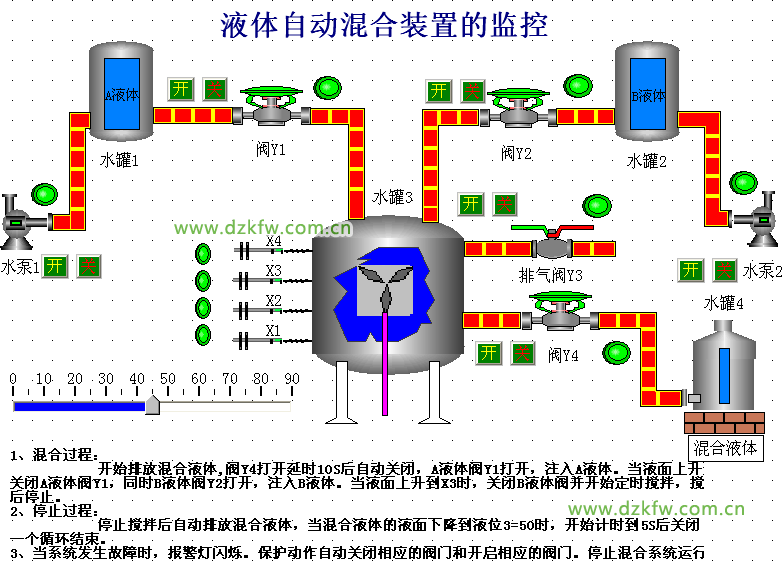
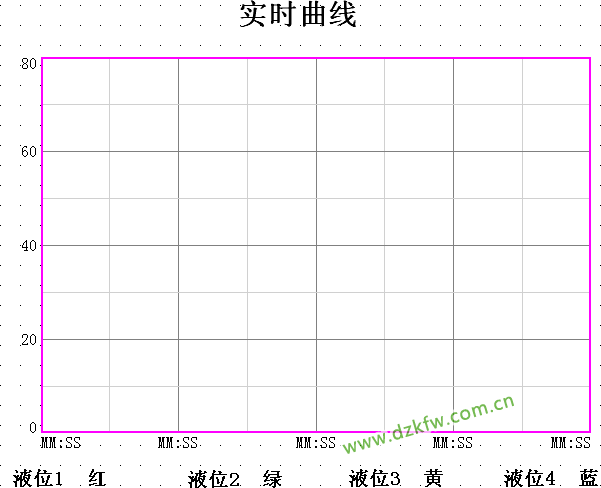
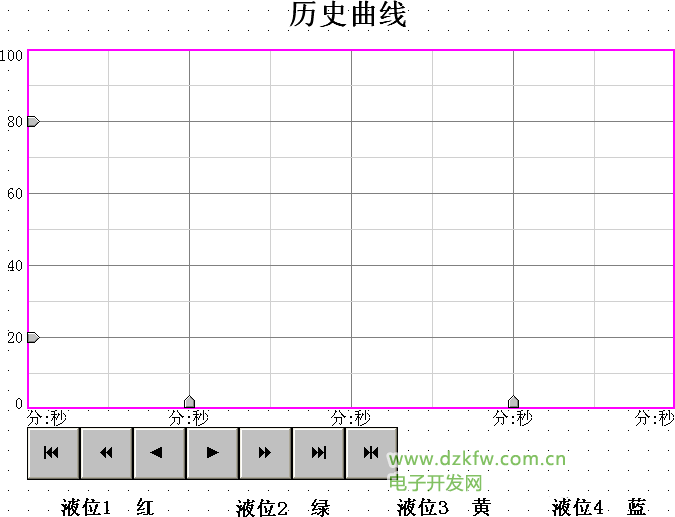
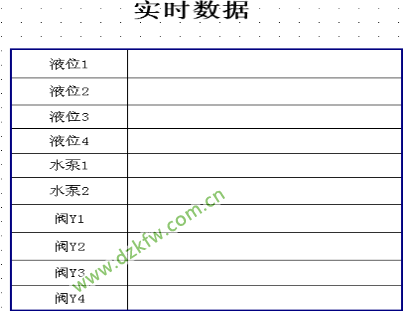
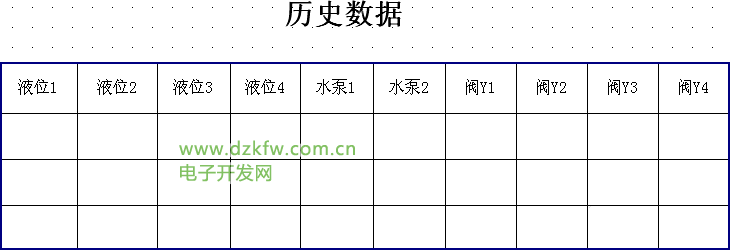

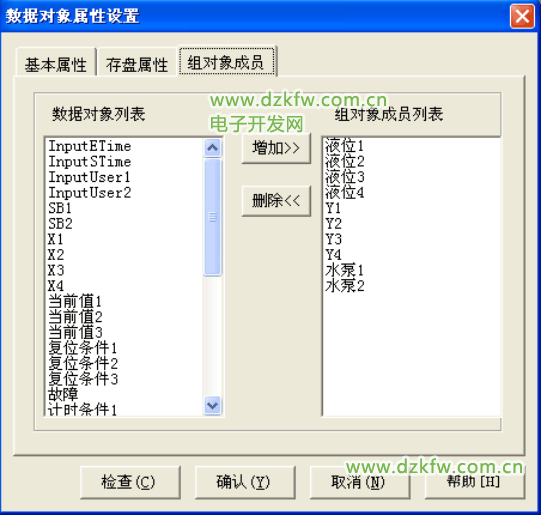
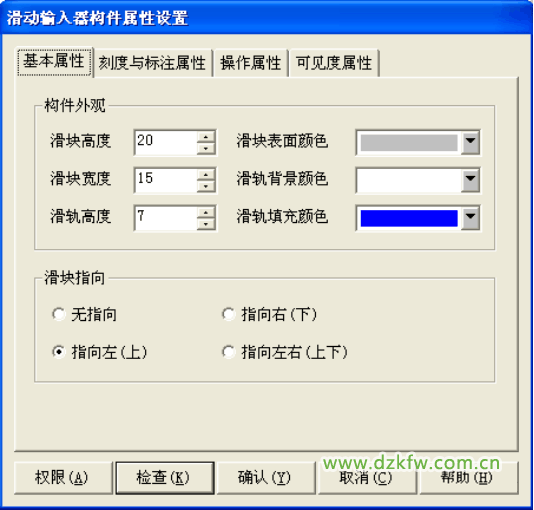
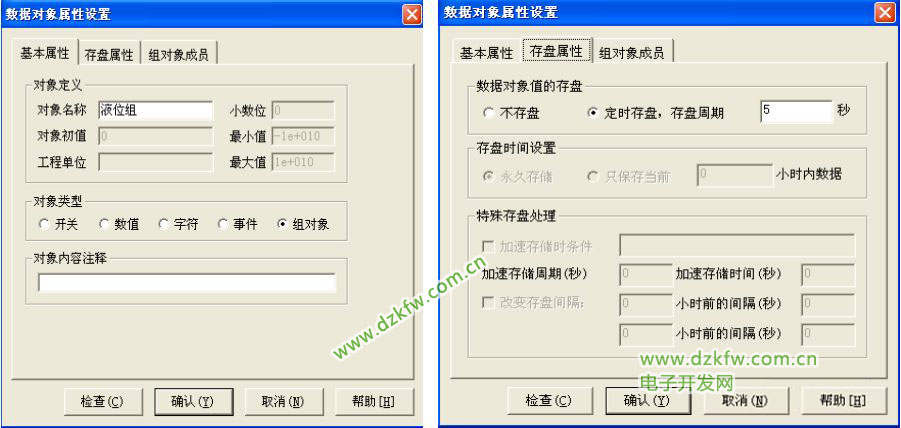
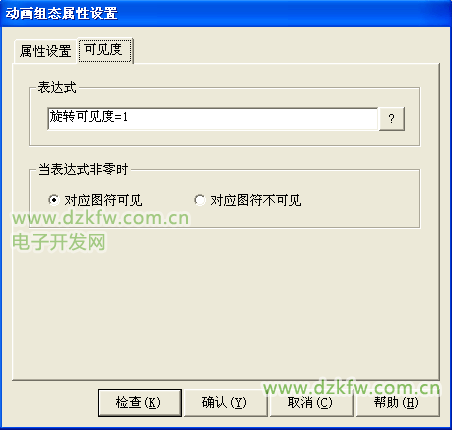
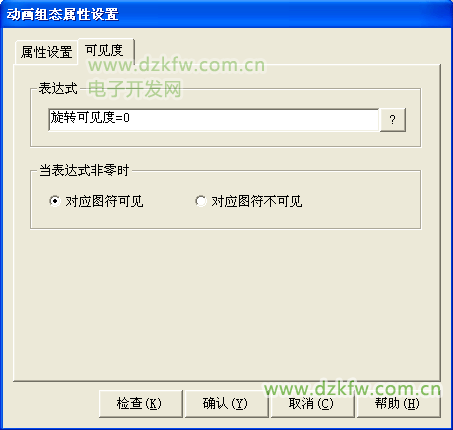
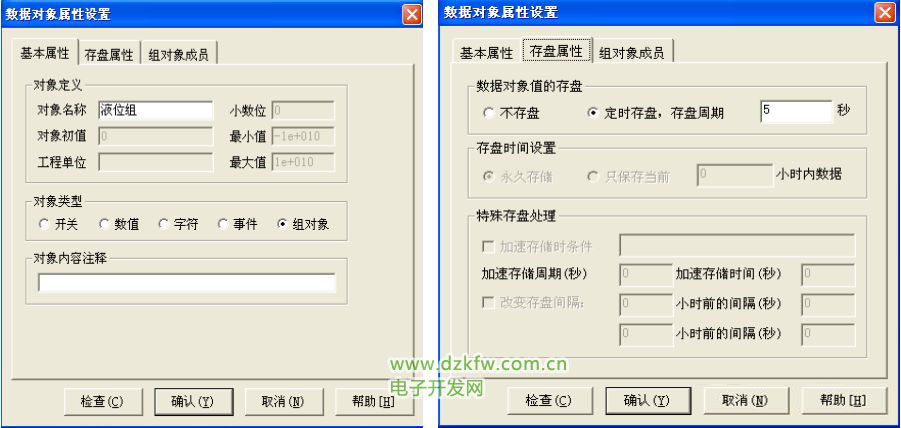
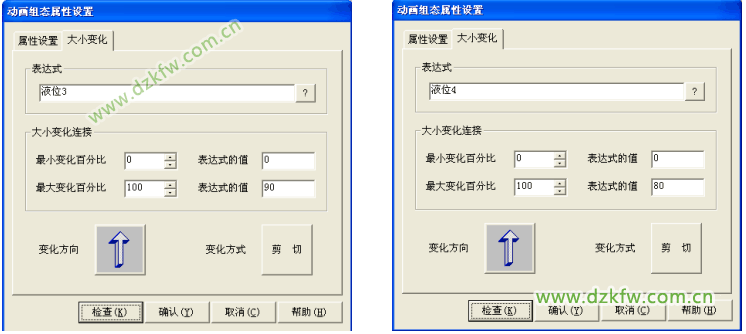
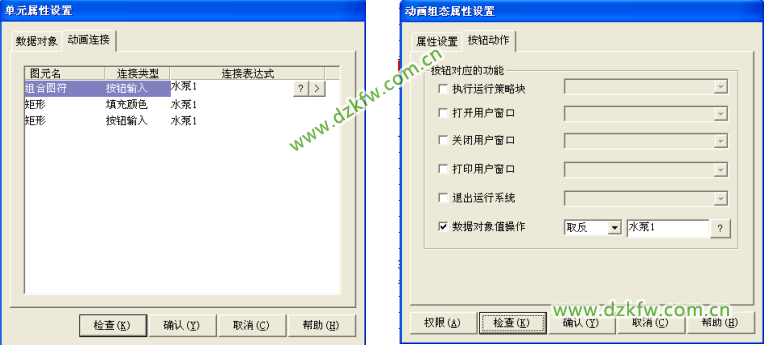
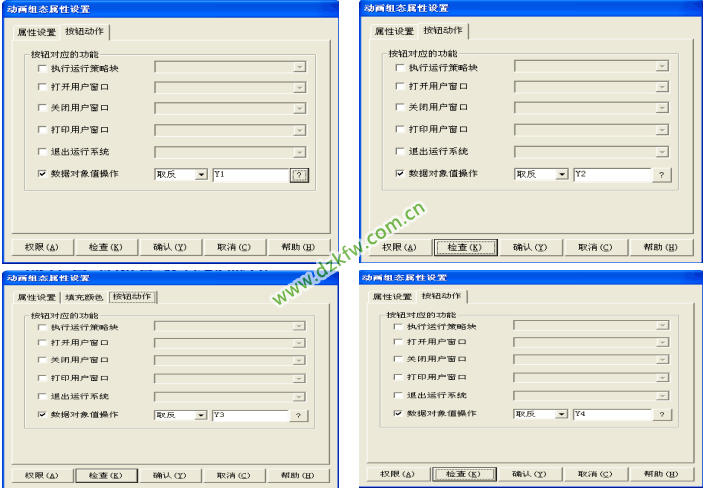

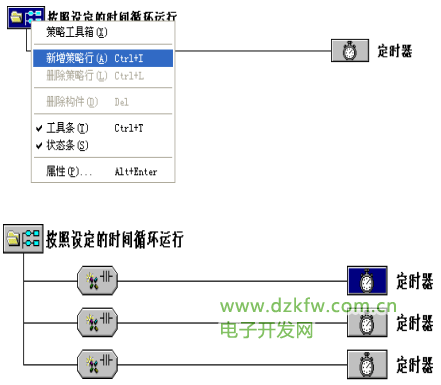
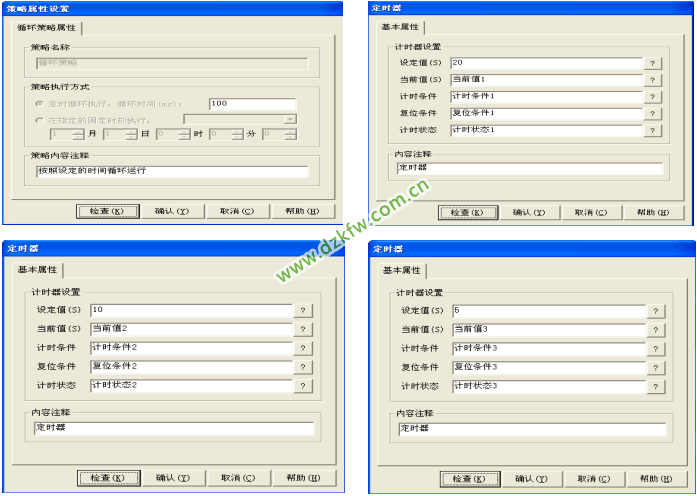

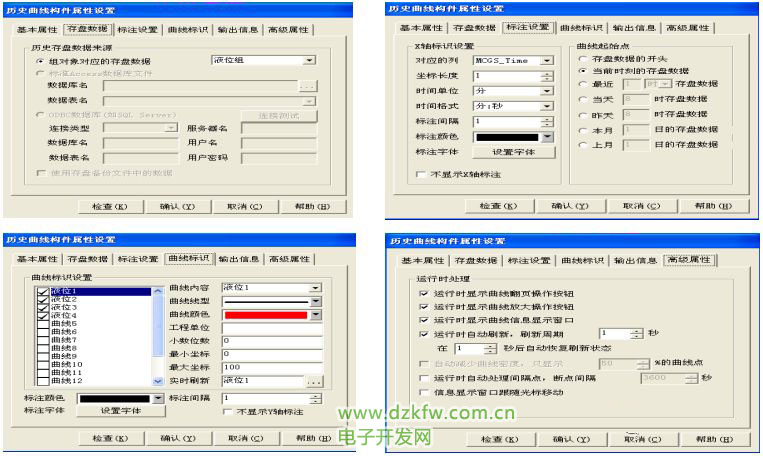
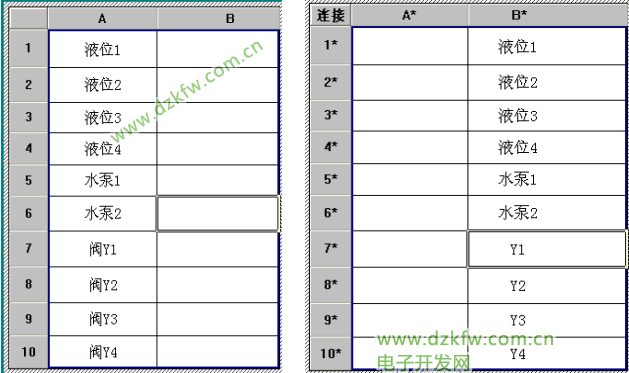
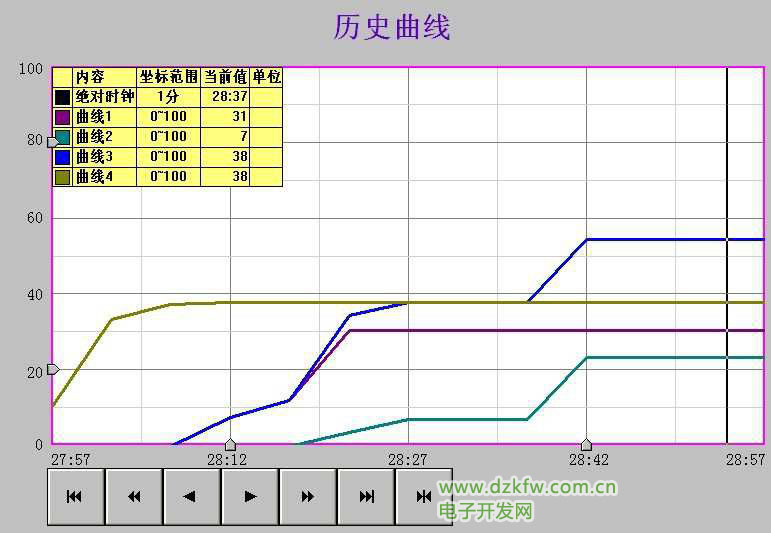
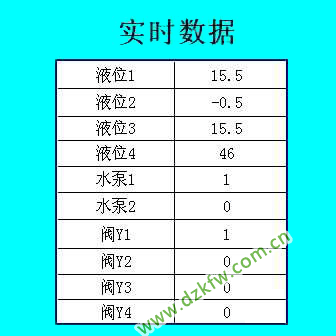
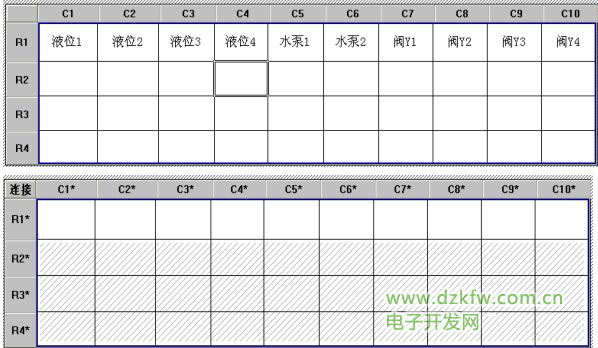
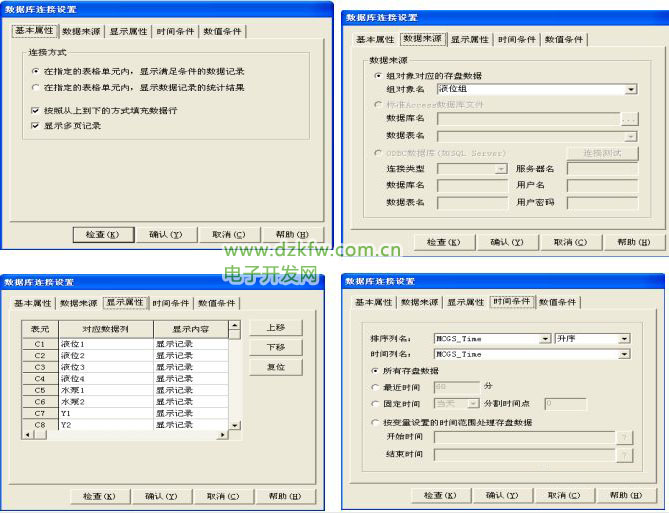
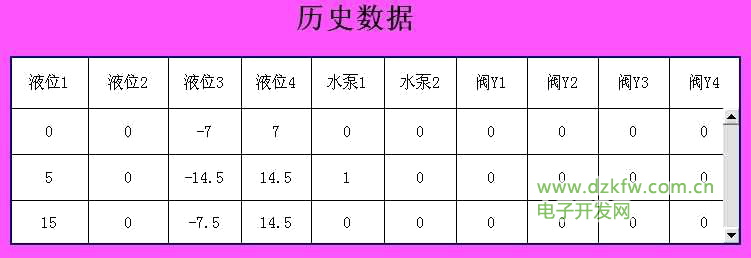
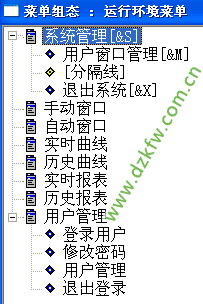


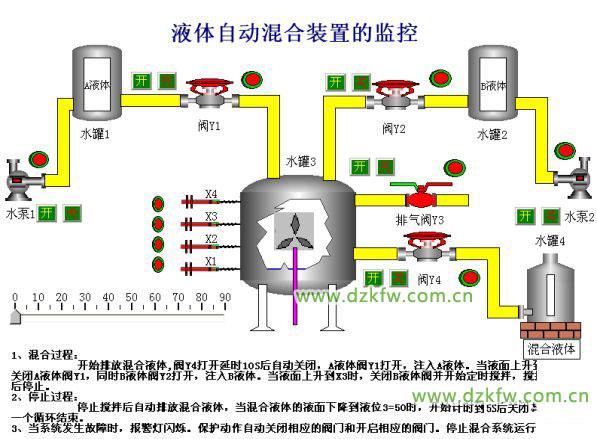
 返回頂部
返回頂部 刷新頁面
刷新頁面 下到頁底
下到頁底